Ubuntu配置网络:
一、linux网络连接的形式
先简单说下给Ubuntu配置网络可以有以下三种方式:
1、桥接:
模拟成一台物理主机,和宿主机连在一个网卡上
2、NAT
Net Address transform,网络地址转换
3、Host-only
类似于NAT,不能访问外部网络,出于安全性考虑
二、NAT方式:
1、查看NAT的网关
点击编辑菜单,选择虚拟机网络编辑器

弹出 虚拟网络编辑器 对话框,选择VMnet8网卡,点击NAT设置
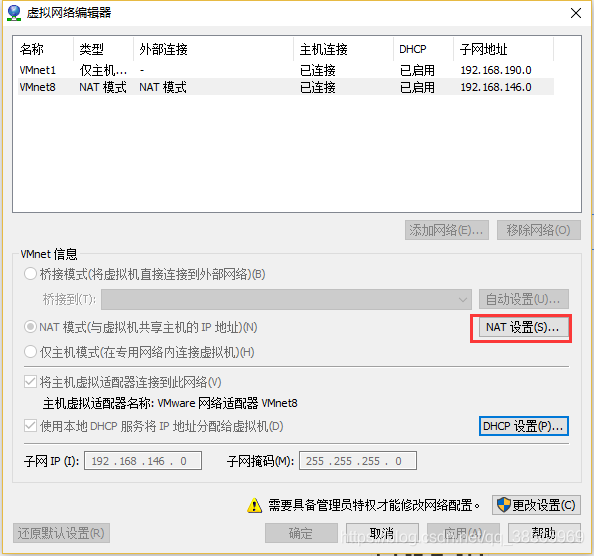
在弹出的 NAT设置对话框中找到网关IP,并记下网关IP:192.168.146.2
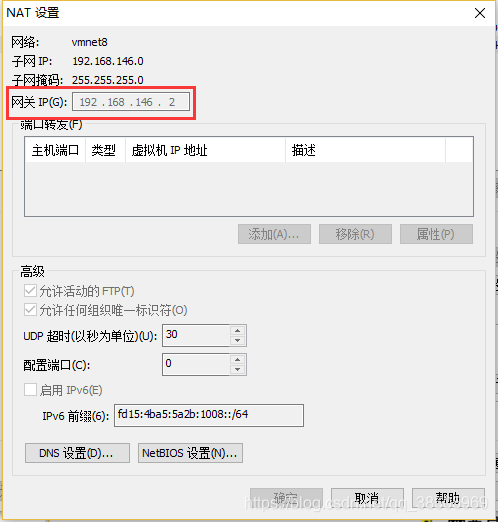
2、根据宿主机的网关IP,配置物理机的虚拟网卡VMnet8的相关信息
打开物理机的网络适配器设置界面,右击VMnet8,选择属性。
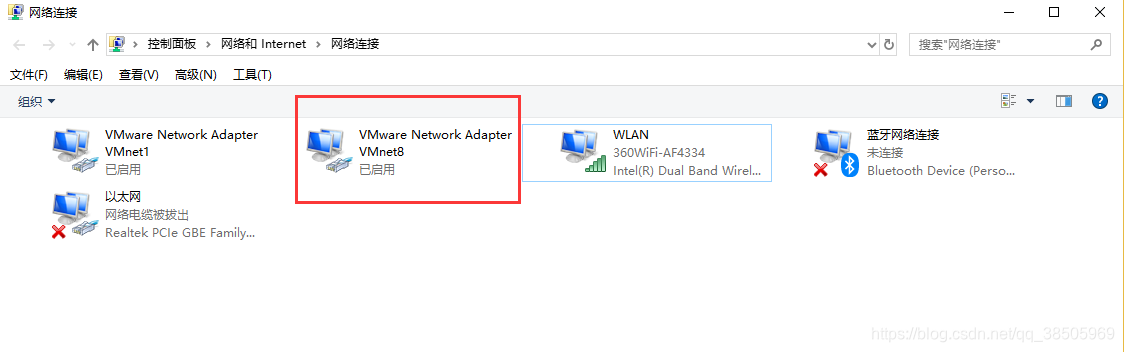
选择属性对话框中的IPv4,点击属性进行配置
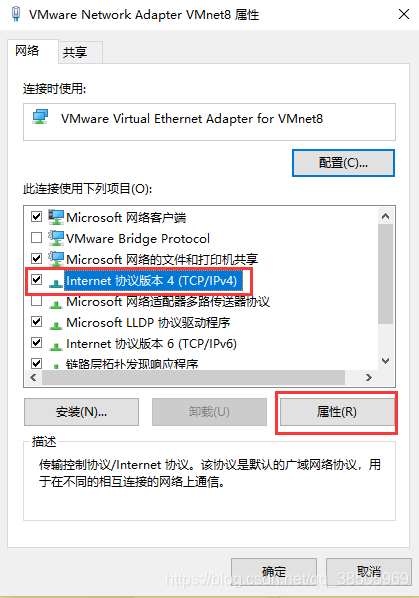
填写网卡的IP地址为192.168.146.1,网关为192.168.146.2,子网掩码默认为255.255.255.0,DNS服务器为8.8.8.8和114.114.114.114,填写完点击确定。
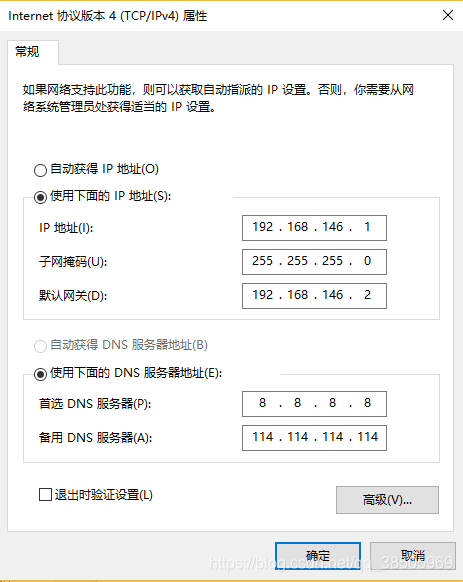
3、给Ubuntu虚拟机使用DHCP动态分配IP地址
如果想给Ubuntu虚拟机使用DHCP动态分配IP地址,需要修改网络的配置文件切换到管理员模式,输入指令:
sudo vim /etc/network/interfaces
在文件中加入如下配置:
if eth0 inet dhcp
如图所示:
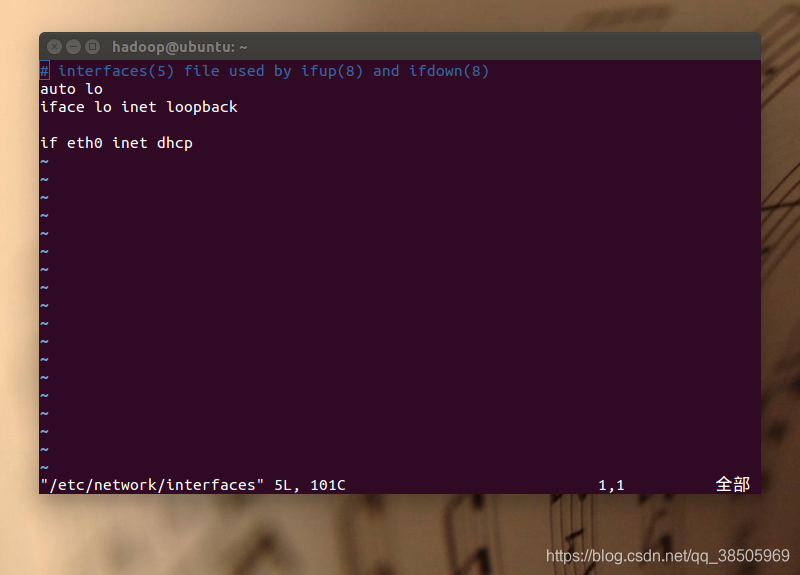
重启网络服务获取重新启动,网络就正常启动了,输入ifconfig 进行测试,如下图所示:
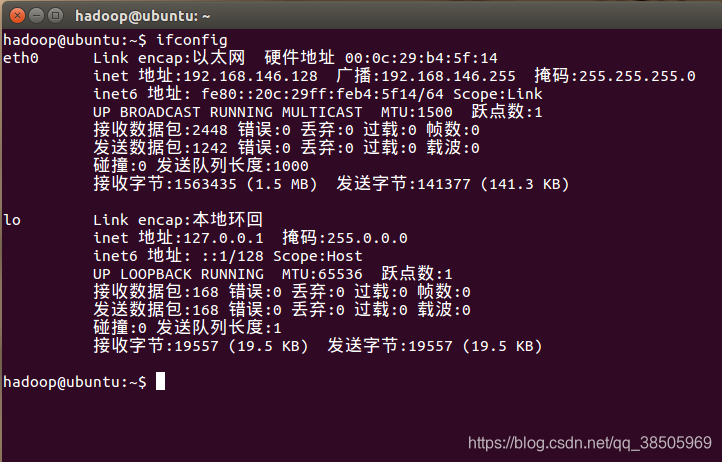
4、给Ubuntu虚拟机配置静态IP地址
如果想给Ubuntu虚拟机配置静态IP地址,需要先查看DHCP的起始和终止网段,在网段中选一个IP地址进行配置。
打开虚拟网络编辑器,选择VMnet8网卡,点击DHCP设置
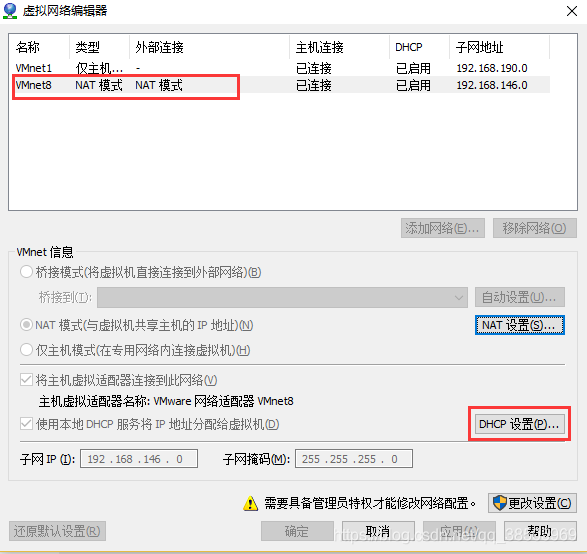
在弹出的对话框中即可看到起始和终止网段,这里的网段可以使用默认的,也可以进行更改。
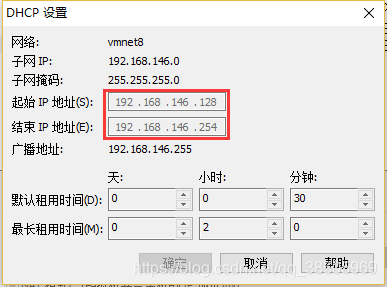
这里按照默认,我选择的是192.168.146.128进行配置。
在虚拟机中打开终端,输入如下指令:
sudo vim /etc/network/interfaces
添加如下配置:
auto eth0
iface eth0 inet static
address 192.168.146.128
netmask 255.255.255.0
gateway 192.168.146.2
dns-nameservers 192.168.146.2
如下图所示:
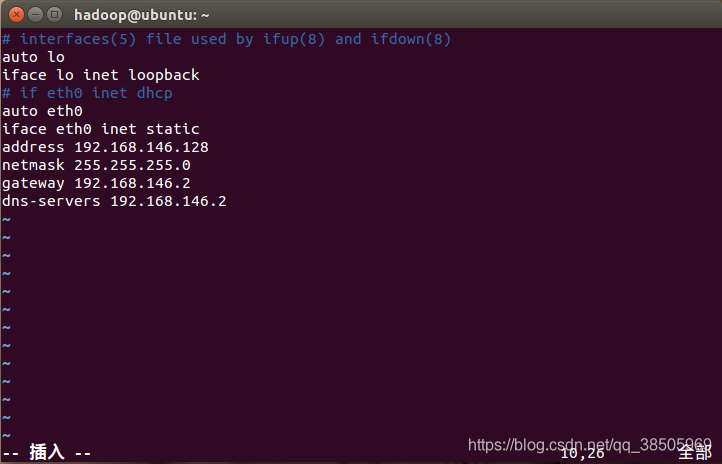
ubuntu14.04重启网卡使用指令:
sudo /etc/init.d/networking restart
然而这条命令并没有什么卵用,网上也找了好多方法,结果大都确实没啥用,最后参考这个帖子还有点用 https://www.cnblogs.com/siikee/p/4193922.html
重启了网络之后,在终端里面输入指令:ifconfig,IP地址OK,大功告成。


